D как настроить
Как настроить универсальный пульт дистанционного управления телевизором.
Бывает, что что-то вроде пульта от телевизора может потеряться, и мы идем в магазин, чтобы купить новый пульт, но в магазине мы не можем найти похожий пульт, и после посещения всех магазинов, где продаются пульты от телевизора. И не можете найти пульт дистанционного управления для своего телевизора. У нас есть только одна возможность приобрести универсальный пульт дистанционного управления для телевизора. При покупке универсального пульта дистанционного управления следует сразу же сообщить продавцу модель вашего телевизора, чтобы он мог подобрать подходящий универсальный пульт дистанционного управления для вашей модели телевизора.
Как подключить универсальный пульт дистанционного управления к телевизионному приемнику После того как вы купили универсальный пульт дистанционного управления и принесли его домой, вы не можете использовать его сразу же.
- Мы включаем телевизор, берем пульт дистанционного управления и направляем его на телевизор.
- Затем находим и нажимаем кнопку установки и не отпускаем ее в течение 3-5 секунд.
- Далее необходимо ввести код модели телевизора. Код должен быть записан в руководстве к вашему пульту дистанционного управления.
- Затем нажмите кнопку TV и убедитесь, что пульт дистанционного управления работает.
Чтобы запустить процесс автоматического подключения.
- Мы включаем телевизор.
- Далее необходимо нажать клавишу SET и сразу же нажать клавишу включения/выключения на три секунды, удерживать ее нажатой и отпустить обе клавиши одновременно.
- Снова нажмите кнопку питания, после чего на экране телевизора должна отобразиться проверка уровня громкости
- Когда все сработает, дважды нажмите кнопку set.
Данная инструкция подходит для пультов дистанционного управления HUAYU, стоимость таких универсальных пультов в пределах 500 рублей и они продаются практически во всех специализированных магазинах. Этот пульт является наиболее распространенным универсальным пультом дистанционного управления для ЖК-телевизоров, а для современных смарт-телевизоров вы можете использовать свой смартфон вместо пульта дистанционного управления, загрузив приложение из Play Store.
С помощью универсального пульта дистанционного управления можно переключать каналы, регулировать громкость, но бывает, что с помощью пульта невозможно выполнить другие действия, например, зайти в настройки телевизора.
Как подключить и настроить универсальный пульт к телевизору
Производители оборудования стараются оснастить пульты дистанционного управления для удаленного управления телевизорами. В некоторых случаях для выполнения таких задач необходимо приобрести универсальный пульт дистанционного управления для телевизора. О том, что представляет собой этот инструмент и в чем его отличие от первоначальной версии, далее в статье.
Что такое универсальный пульт дистанционного управления
Для отображения высококачественного изображения на экране смарт-телевизора необходимо использовать функцию цифрового телевидения. В большинстве случаев для подключения таких устройств используется специальный префиксный приемник. В этом случае пользователь имеет одновременно два устройства для дистанционного управления.

Многим не нравится наличие дополнительных пультов дистанционного управления, и поэтому пользователи стараются убрать ненужные старые, чтобы пространство в комнате не пострадало. Для этого необходимо приобрести специальный универсальный пульт дистанционного управления, который заменяет сразу два пульта — для управления телевизором и приставкой.
Несмотря на развитие современных технологий, ПУ остается неизменным на протяжении многих лет. Он может немного отличаться по размерам, но конструкция остается неизменной — электронная схема, наличие большого количества кнопок и пластиковый корпус со светодиодами. Кроме того, оборудование обязательно должно содержать источник питания — батарейки.
Универсальный пульт дистанционного управления имеет ту же начинку, что и стандартная версия, но его необходимо настроить так, чтобы лишние пульты оставались неиспользуемыми.
Многих пользователей интересует вопрос: «Может ли один пульт дистанционного управления быть универсальным для всех телевизоров?»। Ответ прост — нет, не может. Внешне пульт будет очень похож, но начинка для универсального образца немного отличается. После приобретения универсального пульта ДУ вам нужно будет настроить его на отображение кодов для нужной вам модели телевизора и на управление несколькими устройствами.
Топ-3 лучших универсальных средств
- В: Rexent 38-0011.
- Виванко ур 2.
- Один urc6810 TV zapper для всех.

Разница между оригинальным и универсальным пультом дистанционного управления

Когда в доме используется приставка, например, Триколор ТВ или Дом Ру, пульт от этих устройств сам по себе бесполезен без соответствующей пары — от телевизора.
Принцип работы пульта дистанционного управления состоит из трех основных действий:
- Когда пользователь нажимает определенную кнопку, активируется нужная микросхема, и электрический импульс поступает на телевизор.
- Сигнал передается на светодиод, который получает определенную команду и посылает импульс на телевизор, с которым он сопряжен.
- Фототранзистор установлен в каждом телевизоре. Он получает инфракрасный сигнал от ПУ и преобразует его в электрический импульс, который поступает на блок управления. В результате телевизор реагирует на правильные команды.
Для управления телевизором с пульта дистанционного управления используется специальный метод связи, называемый PCM. Этот принцип также называется импульсно-последовательным модулятором.
Особенностью оборудования является то, что для каждой команды с пульта дистанционного управления задается трехзначный код, например:
- 000 — отключить телевизор;
- 001 — переход на следующий канал;
- 010 — возврат к предыдущему каналу;
- 011-увеличить громкость. 100 — уменьшение объема;
- 111 — включение телевизора.
Из этого можно сделать вывод, что при нажатии кнопки пульта дистанционного управления электронная схема, установленная в пульте, активирует инфракрасный диод, который работает по определенной схеме: «111» – on, on, on.
Длина сигнала прерывается стандартной фазой длительностью в несколько миллисекунд. При настройке громкости используется код » 011 «. Это означает, что диод выполняет три таких действия одновременно, но с определенной задержкой: он работает в режиме холостого хода, выключается, а затем включается.
В магазинах можно найти различные типы пультов дистанционного управления:
- Происхождение;
- Универсальный;
- Нетрадиционный.
Для управления некоторыми моделями телевизоров используются неоригинальные и оригинальные пульты дистанционного управления. Их отличие заключается в том, что оригинальная версия поступает в продажу вместе с конкретным телевизором и не покупается взамен поврежденной или потерянной модели.
Универсальный пульт дистанционного управления, запрограммированный в соответствии с инструкцией для конкретного телевизора, подходит для нескольких вариантов. Если оригинальный пульт дистанционного управления утерян или неисправен, рекомендуется подключить его к телевизору.
Упду различаются по размеру, цвету, форме и дизайну. У пользователя есть возможность выбирать в зависимости от своих предпочтений. В устройство встроена специальная программа, которая содержит несколько кодов, подходящих для каждого ТВ-сигнала устройства. Для правильной настройки этот код должен быть распознан заранее.
Чтобы настроить универсальный пульт дистанционного управления
Для активации универсального ПУ необходимо подать на него питание, вставив в соответствующий разъем батарейку нужного типа. Некоторые пульты не поставляются с батарейками, и вам придется их приобрести. Полезный совет: Рекомендуется покупать батарейки AAA, элементы питания, которые можно перезаряжать несколько раз. Это позволяет сэкономить много денег. В швейных элементах продается специальный слот, куда они могут быть установлены для подзарядки. Для выполнения операции необходимо подключить устройство к домашней сети.
Когда универсальный пульт дистанционного управления подключен, можно приступать к работе с телевизором Smart TV. Вы должны выбрать правильный режим на пульте дистанционного управления: TV, DVD или Audio (некоторые модели имеют другие параметры).
Настройку пульта дистанционного управления можно увидеть в следующем видео, но далее мы рассмотрим ручную и машинную настройку для каждого конкретного случая.
Используйте кнопку TV для подключения к телевизору. Для активации необходимо нажать кнопку примерно на 3 секунды и дождаться момента, когда загорится индикатор на передней панели управления.
Далее необходимо ввести определенный код от модели вашего телевизора. Чтобы определить этот параметр, необходимо прочитать инструкцию по эксплуатации. Существует несколько способов настройки универсального пульта дистанционного управления для телевизора — ручной и автоматический.
Руководство
Как упоминалось выше, для каждого телевизора в устройстве существует определенный код сопряжения, который необходим для точной настройки универсального ПУ.
После его введения необходимо выполнить определенную процедуру.
Установите универсальный пульт дистанционного управления для телевизора:
- Для пульта дистанционного управления Supra направьте КПК точно на телевизор и нажмите выключатель питания. Если номер был введен правильно, светодиод мигнет несколько раз. В этот момент кнопку включения/выключения можно отпустить.
- Для универсального PDU Huayu необходимо одновременно установить и зажать выключатель питания. Необходимо подождать, пока светодиод не начнет мигать. Далее необходимо ввести 4-значный код. После того как диоды погаснут, необходимо нажать кнопку Set.
- Для Universal-Beeline необходимо активировать клавишу» TV » и одновременно нажать Setup и C.
После завершения установки устройство несколько раз мигнет. Это признак того, что ключ можно отпустить. Чтобы проверить работу устройств, необходимо увеличить громкость телевизора. Важно отметить, что если вы не вводите код в течение определенного периода времени (60 секунд), все настройки должны быть воспроизведены.

Автоматический
Чтобы настроить пульт дистанционного управления в автоматическом режиме, не снимая пальца с клавиши «9», необходимо нажать комбинацию из четырех девяток на клавиатуре PDU. Если все было сделано правильно, телевизор отключается.
Затем начинается автоматический выбор каналов. Операция может занять около 15 минут. Эта опция используется, если у пользователя нет кода для настройки универсального пульта дистанционного управления.
Чтобы настроить универсальный пульт дистанционного управления телевизором:
- Для пульта дистанционного управления Supra необходимо включить телевизор, направить пульт дистанционного управления прямо на него, нажать и удерживать выключатель питания в течение 6 секунд. Светодиод должен загореться. Если телевизор реагирует на уменьшение или увеличение звука, значит, настройка в автоматическом режиме прошла успешно.
- На контроллере Huayu необходимо нажать и удерживать кнопку Set и сразу после этого кнопку питания. Важно правильно выполнить операцию — клавиши активируются не одновременно, а с небольшим интервалом. Затем вы можете отпустить кнопки. Снова нажмите кнопку включения/выключения. Убедитесь, что громкость отображается на экране телевизора устройства. Чтобы завершить программу, необходимо несколько раз нажать клавишу Set.
- Существует третий вариант настройки, который можно использовать для универсального пульта дистанционного управления. Телевизионный приемник должен быть включен, как и в предыдущих случаях. Затем нажмите и удерживайте кнопку» TV «, пока светодиод не начнет мигать (в некоторых моделях может начать мигать). Нажмите и удерживайте кнопку выключения звука, чтобы начать поиск. В конце процесса активируйте любую кнопку на универсальном пульте дистанционного управления и убедитесь, что телевизор реагирует на команды.
Код универсального пульта дистанционного управления
Чтобы установить универсальный пульт дистанционного управления, необходимо знать конкретный номер для телевизора определенной марки. Коды для универсального пульта дистанционного управления от телевизора приведены в техническом паспорте телевизора. Также есть информация на официальном сайте производителя. Существует таблица кодов с правильными значениями.
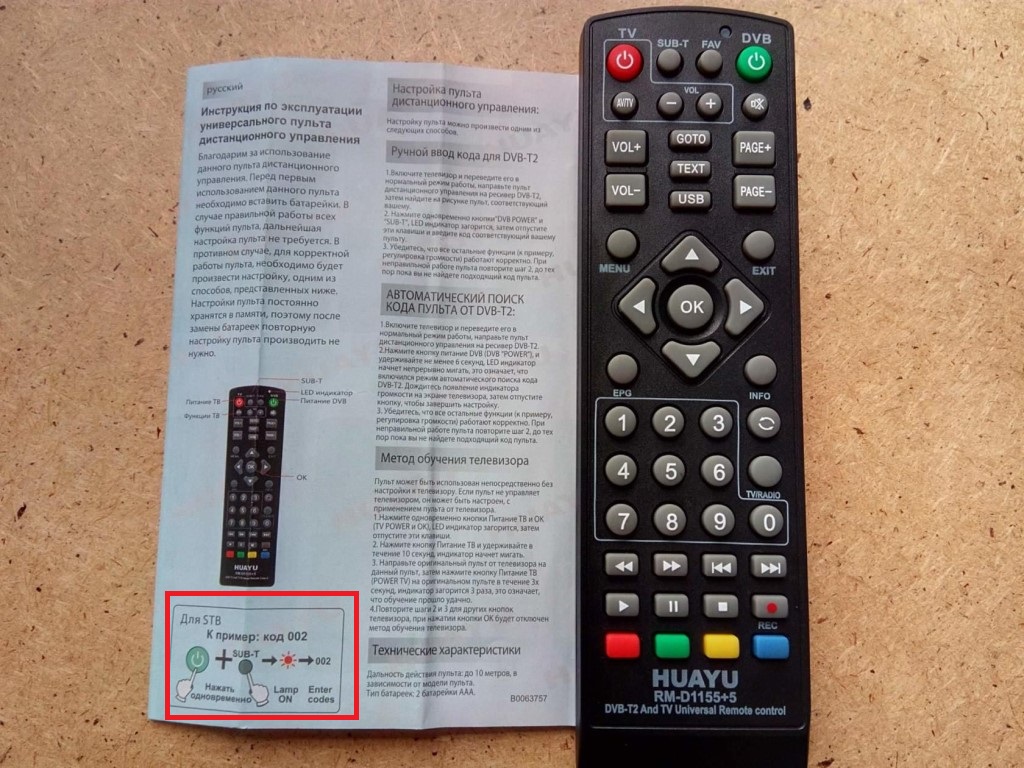
Независимо от того, к какому телевизору относится пульт дистанционного управления (Samsung, Philips, Toshiba, Panasonic или другие популярные марки), без соответствующего кода настроить устройства невозможно. Поэтому перед покупкой рекомендуется выяснить всю доступную информацию о телевизоре и ПУ. Универсальный пульт дистанционного управления прост в использовании — просто наведите на телевизор и нажмите нужную кнопку. Все как в обычном пульте дистанционного управления.
Настройка универсального пульта для телевизора
 TV
TV
Универсальный пульт дистанционного управления — (Universal Remote Control) поможет вам не запутаться в куче пультов дистанционного управления для бытовой техники. Например, вы можете объединить все элементы управления аудиосистемой, приставкой и телевизором в одном корпусе. Однако прежде чем использовать эти функции, необходимо правильно настроить универсальный пульт дистанционного управления для телевизора.
Установка универсального пульта дистанционного управления не представляет особой сложности и подчиняется одним и тем же принципам независимо от производителя устройства. Однако для привязки каждой модели требуется свой набор инструкций.
Что это такое
UPDU (используется для замены утерянного или неработоспособного пульта дистанционного управления телевизором. Если пульт дистанционного управления телевизором не работает, используйте UPDU вместо неисправного стандартного блока.
Если становится трудно достать оригинальный пульт дистанционного управления для вашего прибора, UPDU также может пригодиться. Трудности часто возникают при замене оригинальных аксессуаров для бытовой техники. Например, пульт дистанционного управления МТС продается в комплекте только с одним префиксом. Не покупайте новую приставку каждый раз, когда пульт дистанционного управления выходит из строя. В этом случае имеет смысл перейти с МТС на продукт другого производителя. На сегодняшний день уже предложены функциональные аналоги этого устройства, которые справляются с задачей даже хуже, чем оригинал. Более того, после установки универсального пульта дистанционного управления можно управлять не только телевизором, но и другими бытовыми приборами.
Важно! Купите пульт дистанционного управления со встроенным ЖК-дисплеем или сенсорным экраном, чтобы сделать управление им максимально удобным. Такие модели с большей вероятностью будут отвечать потребностям современного пользователя.
Каждый Updu требует предварительной привязки к устройству. Не всегда понятно, как установить универсальный пульт дистанционного управления. Универсальные пульты для телевизоров LG производятся той же компанией, но пульты многих других производителей далеко не всегда идеально подходят к модели вашего телевизора. Не существует пульта дистанционного управления, который подходил бы одновременно для всех моделей телевизоров. Каждый телевизор и каждый пульт дистанционного управления имеет свои уникальные функции. Однако распространенные модели универсальных пультов дистанционного управления покрывают потребности рынка в устройствах Du для всех популярных марок телевизоров.
Одна из таких моделей — Ihandy RTV-03, пульт дистанционного управления, который может быть связан с 1000 различными кодами. Универсальный пульт дистанционного управления для телевизоров RTV можно настроить в ручном и автоматическом режиме. Далее мы более подробно расскажем, как подключить пульт дистанционного управления к новому устройству.
Настройки updu Supra
Пульт дистанционного управления телевизором Supra

Пошаговые инструкции:
- Найдите в сети универсальные пульты дистанционного управления телевизором, соответствующие модели вашего телевизора. ।
- Направьте пульт дистанционного управления на экран и нажмите на выключатель питания. Не убирайте палец; одновременно введите код телевизора. Когда индикатор на PDU мигнет дважды, отпустите кнопку.
- Настройка Supra завершена. Убедитесь, что телевизор реагирует на нажатие кнопок на пульте дистанционного управления. Если устройство не реагирует на ваши действия, попробуйте другой код.
Автоматический процесс поиска кодов в памяти устройства:
- Оставьте телевизор включенным.
- Направьте пульт дистанционного управления на экран.
- Нажмите на кнопку включения/выключения и не отпускайте палец в течение 6 секунд.
- Через 6 секунд на пульте дистанционного управления должен загореться индикатор. В то же время на экране появится значок настройки громкости. После появления этих признаков успешной привязки updu к телевизору отпустите выключатель питания.
- Убедитесь в том, что ваше устройство работает правильно.
Установка PU Huyu
Универсальный пульт дистанционного управления «Huayu» является удобным и недорогим, а потому распространенным устройством.

Он очень легко застывает. Инструкции на английском языке иногда можно найти сразу за пультом дистанционного управления Huayu.
- Нажмите кнопку установки. Это может быть верхняя левая кнопка на панели управления или нижняя правая. В любом случае, кнопки «Set» и «Power» находятся на боковых сторонах устройства.
- Также нажмите на кнопку питания, не убирая палец. Даже постоянное свечение светодиодного дисплея указывает на то, что устройство вошло в режим программирования.
- Несколько раз нажмите кнопку «Громкость» (рядом с кнопками «OK» «Громкость», «+», «& gt;»).
- Когда отобразится символ тома, дважды нажмите на кнопку Adjust и затем отпустите. Это приведет к выходу из режима настройки. После отпускания дисплей должен погаснуть.
- Бесплатный выезд и диагностика;
- Бесплатная консультация по телефону;
- Доставка телевизора в сервисный центр и обратно курьером;
- Гарантия до 1 года;
- Мы используем оригинальные запасные части;
- Сертифицированный владелец;
- Предоставьте чек и гарантийный талон;
- Низкая цена
- Мы работаем без выходных
Настройка Updu Beeline
В этом разделе вы узнаете, как настроить пульт «Билайн» для синхронизации с приставкой для телевизора. Маленький телевизор «Билайн» — переключатель плотно усеян кнопками. Для привязки к «Билайн» ТВ нам понадобится устройство новой модели с кнопкой настройки.

Выполните следующие действия для синхронизации консоли с префиксом «Cisco»:
- .
- Нажмите на кнопку» STB». Нет необходимости щипать его.
- В тот же момент нажмите кнопку Setup и C
- Подождите, пока дисплей кнопки STB не станет размытым
- После двойного сигнала освободите кнопки с помощью двух зажимов
- Чтобы проверить результат, нажмите клавишу регулировки громкости
Если вы хотите привязать пульт к приставке Motorola, после достижения пункта 03 нажмите кнопки Настройка и B, чтобы настроить синхронизацию с приставкой Tatung, и зажмите кнопки Настройка и a.
Автоматическая настройка пульта дистанционного управления Beeline
- Оставьте телевизор включенным.
- Нас интересует клавиша Setup Найдите ее на панели управления Прижмите к ней палец и не отпускайте его, пока лампочка рядом с ней не мигнет дважды
- С помощью панели управления найдите нужное устройство, требуется привязка, панель управления загорается
- Поднесите устройство к телевизору и удерживайте кнопку OK, пока экран не станет пустым
Этот пульт дистанционного управления в основном предназначен для управления приставкой
Поэтому повторите его для синхронизации с телевизором и другими устройствами:
Как настроить и установить?
Что такое монтаж системы отопления в частном доме

Для того чтобы система отопления работала эффективно и служила по назначению, необходимо обратить внимание на снижение теплопотерь Также следует правильно выбрать материал, чтобы установленная система отопления работала в оптимальном режиме Установить систему отопления можно самостоятельно И специальной подготовки не требуется Достаточно соблюдать некоторые правила в работе, так как монтаж начинается с подготовки …
Процедура установки брекетов

У многих детей и взрослых есть проблемы с прикусом И если с раннего возраста ничего нет, то с возрастом они будут только усиливаться, кроме всего прочего, это чревато сложностями, особенно в подростковом возрасте, чтобы исправить прикус, врач ставит пациента с их помощью на пациента, дефекты можно устранить за короткое время, если нужно установить брекеты …
❶ Установка плинтуса

Для того чтобы установленный плинтус выглядел презентабельно, а результат работы был профессиональным, необходимо иметь определенные навыки монтажа Ведь с их помощью плинтусы многофункциональны, закрываются стыки между стенами и полом, нижняя часть стены защищается от загрязнений и деформации, они выполняют декоративную функцию Цветов и материалов, из которых изготавливаются плинтусы, достаточно много Поэтому каждый, кто легко …
Чтобы установить VPN на компьютер
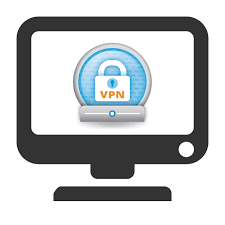
Обычные пользователи часто используют виртуальную частную сеть для посещения заблокированных сайтов Кроме того, это расширение необходимо тем, кто хочет изменить свой IP pi адрес Установить VPN соединение можно несколькими способами Во-первых, необходимо определиться с целью настройки VPN Вам достаточно обойти блокировку, а с другой запустить защищенное ПО Настроить VPN с помощью стороннего ПО …
Установка стиральной машины

Довольно сложно представить жизнь современной хозяйки без стиральной машины, уже давно ни у кого не доходят руки стереть бытовую технику, которая облегчает жизнь и освобождает человека от работы Умная техника все делает без помощи человека — достаточно установить нужную программу и правильно настроить прибор, чтобы он работал без перебоев Главный момент — установка и подключение …
Как установить защитные ролики

Защитные рольставни — это не только отличный способ украсить свой дом, но и защитить его от посторонних глаз Конечно, охранными комплексами их назвать сложно, но антивандальные функции они выполняют хорошо Рольставни — отличная альтернатива тяжелым решеткам, которые часто крепят на окна Конечно, рольставни можно установить самостоятельно, не прибегая к помощи специалистов Что из этого …
Как установить противоугонную систему в автомобиль

В большинстве случаев сигнализации устанавливаются в специализированных сервисных центрах, обслуживающих автомобили, но для экономии средств эти действия могут выполняться индивидуально Как выполняются эти действия? А что должно быть в вашем арсенале? Процесс установки нельзя назвать легким, если вы подключите его неправильно, он не будет работать должным образом А если вы установите GSM, вам все равно придется его программировать …
Можно ли самостоятельно установить пластиковые окна

Почему им нравятся современные пластиковые окна? Сначала за простоту монтажа, а потом за эксплуатационные характеристики Процесс установки пластиковых окон прост, а наличие качественного крепежа делает его еще проще Достаточно честно следовать строительным нормам, если запастись аккуратностью и терпением, то все будет хорошо и установка окон не займет много времени Да, и …
Установка бойлера в квартире

В последнее время все более популярными становятся бойлеры — эти электрические водонагреватели никогда не потеряют своей актуальности Их используют как в частном доме, так и в квартире, ведь они работают постоянно Конечно, после покупки бойлера можно вызвать специалиста для его установки, а можно сделать это самостоятельно Это сэкономит вам много денег и повысит вашу самооценку …
Стоит ли устанавливать Zoom на свой телефон
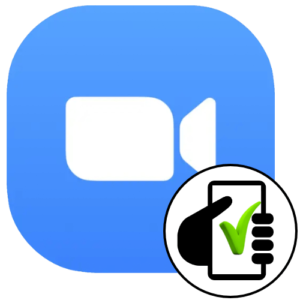
Сервисы, с которых можно отправлять видео, действительно становятся популярнее с каждым годом, с появлением карантина, Потребность в групповых конференциях между преподавателями и бизнесменами, сотрудниками компаний, к счастью, возросла, Программы вроде Zoom можно использовать не только через компьютер, но и на телефоне Только перед этим стоит узнать, как установить бесплатную версию и …
- Что такое монтаж системы отопления в частном доме
- Процедура установки брекетов
- ❶ Установка плинтуса
- Чтобы установить VPN на компьютер
- Установка стиральной машины
- Как установить защитные ролики
- Как установить противоугонную систему в автомобиль
- Можно ли самостоятельно установить пластиковые окна
Как установить и установить? & Copy; 2021 Все права защищены ❶ 2020 Информация, опубликованная на сайте, носит исключительно информационный характер и не рекомендуется к использованию Внимание! Содержание может содержать информацию, предназначенную для пользователей старше 18 лет 18+.
Как настроить канал на ютубе с обзором творческой студии
Здравствуйте дорогие читатели, надеюсь вы уже создали канал и сегодня мы поговорим о том, как создать канал на ⑦. Итак, вы вошли в систему. Теперь нажмите на значок аккаунта и кнопку «Creative Studio»

Заходим в панель управления, но канал еще не создан « Создать канал » Нажимаем на ссылку Существует два способа создания каналов:
- Канал с вашим именем и фамилией;
- Chanel как корпоративный бренд
Во втором варианте вы можете использовать любые слова и любое их количество. Чтобы создать пользовательское имя, используйте«название компании или любое другое имя», перейдите по ссылке. Нажмите на него и введите название канала. Если вы не знаете или сомневаетесь, выберите &.#171;другое».
Установите флажок « Я принимаю условия и положения страницы». Клик и кнопка#171;Готово». Канал был успешно создан. Вы можете начать работать с ним.
Рекомендуется в целях безопасности
В целях безопасности рекомендуется создавать канал в аккаунте Google. Если вдруг злоумышленники захотят заблокировать ваш канал или канал будет заблокирован по другим причинам, они заблокируют все каналы, созданные вами для одного аккаунта.
Также не рекомендуется входить в несколько учетных записей через один браузер. Это снижает уровень безопасности. Желательно работать с разными учетными записями в разных браузерах.
Не допускайте ошибок и опечаток при создании канала, чтобы потом не менять его название.
Персонализация
Перейдите на вкладку « Меню — Каналы». Здесь действуют ограничения до тех пор, пока канал не будет подтвержден. Поэтому я рекомендую вам верифицировать свой аккаунт с помощью мобильного телефона. С помощью одного телефонного номера можно проверить до четырех каналов. Из двухканальных SMS и прослушивание двухканальных голосовых сообщений.
После проверки активируются почти все доступные функции. Вам не нужно добавлять монетизацию на первом этапе.
Панель управления
На панели управления отображается следующая информация:
- Общее количество просмотров;
- Количество абонентов;
- Краткая сводка аналитических данных с графиками;
- Советы с YouTube;
- Ваши последние загруженные видео;
- Краткое описание новых возможностей;
- Некоторые комментарии.
Видеоменеджер
Здесь отображаются все ваши видеозаписи. В правом верхнем углу есть кнопка «Добавить видео», в системе Google+ — кнопка для комментариев и других событий.
Плейлист
Здесь вы можете создавать и редактировать плейлисты для своего канала.
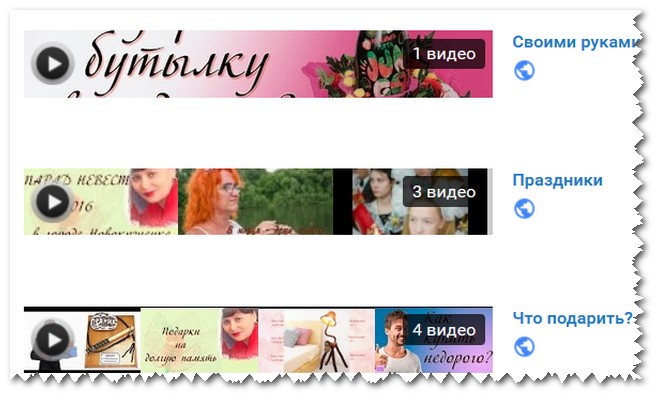
Прямая трансляция
Этот пункт позволяет проводить прямые трансляции и общаться в прямом эфире со своими подписчиками.
Сообщество
Здесь вы можете увидеть все комментарии к вашему видео, а также просмотреть комментарии к конкретному видео.
Клиент
Здесь отображаются все члены, давшие разрешение на просмотр информации о членстве. Вы можете сортировать их по новизне или популярности.
Общественное устройство
Здесь вы можете управлять заблокированными пользователями и установить черный список слов для комментариев. Вы можете установить приоритет для комментариев. Комментарии к новым видео могут быть опубликованы сразу, отправлены на проверку или отключены.
Канал
Здесь отображаются статус и репутация канала.
Монетизация
Отображаются опции монетизации.
Видеозагрузка
Здесь отображаются настройки для описания загруженных видео, чтобы упростить создание описаний. Здесь можно выбрать нужную категорию, установить теги, задать формат отображения, желаемый тип лицензии и другие важные параметры.
Отображаемое содержимое
Вы можете установить рекомендуемое видео для отображения в формате небольшого наложения на ваше видео.
Стиль формы
Брендинг позволяет отображать логотип вашего канала в правом нижнем углу над вашим видео. Вы можете выбрать, когда будет отображаться логотип. Он должен быть в формате PNG, т.е. На прозрачном фоне
Вместе с этим
Здесь вы можете указать страну вашего канала и ключевое слово вашего канала, чтобы его можно было легко найти в поисковых запросах. Здесь вы можете подключить свой канал к своему сайту и задать настройки для отображения количества подписчиков рекомендуемого канала и зрителей.
Аналитика YouTube
Здесь вы можете увидеть всю подробную статистическую информацию о вашем канале:
- Часовое время;
- Объем просмотра;
- Среднее время просмотра в минутах;
- Общий рейтинг;
- Количество оценок и#171;Нравится»;
- Количество людей и т.д.
С помощью отдельных расчетов можно определить общий расчетный доход и оценить эффективность рекламы. Проводится анализ комментариев, советов пользователей и других важных параметров анализа.
Чем
Здесь доступны два инструмента:
- Phonotex YouTube (бесплатная музыка);
- Звуковые эффекты.
Музыку и звуки можно загружать, добавлять в избранное и легко извлекать позже.
Редактирование видео
С помощью этого инструмента вы можете редактировать видео, создавать новое видео на основе старых композиций и слайд-шоу, вносить различные исправления в свои видео и сохранять эти видео для публикации на своем канале.
На главной странице вверху находится шапка канала (в левом поле есть значок канала).
В шапке желательно разместить расписание выхода нового видео, значок должен быть узнаваемым и не похожим на значки других каналов.
Чуть ниже можно добавить прицеп. Трейлер может быть предназначен как для новых целевых групп, так и для ваших клиентов. Здесь вы можете установить различные видео.
Каждый раз подписчикам рекомендуется добавлять новое видео вашего канала в трейлер, а новым зрителям — удовлетворять определенные требования для каких-то важных нужд.
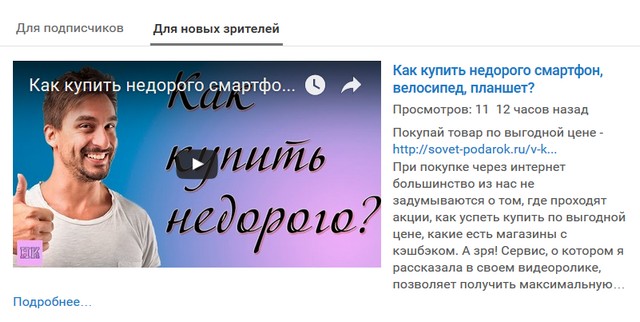
Посмотрите мое видео для новых зрителей здесь.
Трейлер для новых зрителей — Это короткое видео продолжительностью не более 1-1,5 минут. Это видео должно отражать суть вашего канала, чтобы новый зритель понял — что он может найти на вашем полезном канале. Видео должно отражать самые впечатляющие моменты.
Прокомментируйте, что зритель видит в трейлере и призыв к действию. Закрывайте окна для всех ваших видео.
Рекомендуется декодировать персонализированные иконки видеороликов (720 на 1280) в единый фирменный стиль. Большой плюс — Это изображение на иконе автора канала с живыми эмоциями.
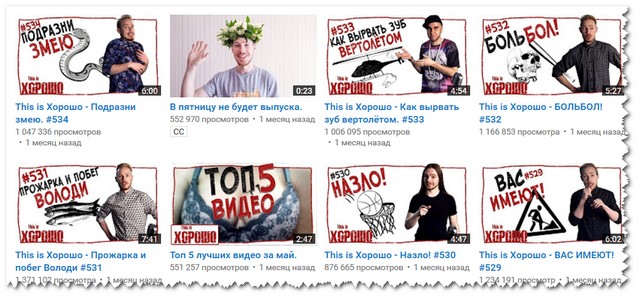
В рамках символа не рекомендуется использовать слишком много цветов, но они должны быть яркими и красочными. Каждый элемент должен быть большим. Текст на символе должен быть разборчивым, контрастным, чтобы он не сливался с фоном.
Еще одна важная настройка — добавление информации о вашем канале и ссылки на шапку сайта. Почему-то я долго не находил ответа на вопрос — как добавить ссылку на шапку на свой канал YouTube, поэтому пишу способ; творческая студия — смотри канал — о канале.
Мы разобрали основные моменты. Подпишитесь на обновления блога.
Настройка видеодрайверов NVIDIA
Драйверы, управляющие видеокартой, стандартизированы и практически не отличаются друг от друга, даже если они выпускаются разными производителями Очень часто к драйверу сразу обращается целый ряд видеокарт, поскольку серия основана на одной технологии и технологическом процессе Самая производительная видеокарта в серии поддерживает все основные технологии, определяемые драйвером, такие как сглаживание, анизотропная фильтрация, качество текстур и т.д. Другие видеокарты серии часто поддерживают весь спектр этих технологий, за исключением максимальных значений Поскольку драйверы для серии практически одинаковы, в этой статье будут рассмотрены топовые видеокарты на ❶ чипах — bodyb7950bd2 (рис. 1) и BODYB8800BD (рис. 2) Чтобы показать разницу между более современными моделями, была выбрана видеокарта среднего уровня Foxconn ❶ 7600 ❶ (рис. 3), которая предлагает хорошее соотношение цены и качества

Рис 1. видеокарта BODYB7950BD2
Для тестирования использовался микрофлюидный процессор Intel Core 2 Duo, в качестве системной платы использовались материнские платы Intel 2 с 9800 Гб оперативной памяти Все три видеокарты имели разъем антибиотик16 Чтобы разница между настройками была очевидна, использовалась специальная программа захвата изображения в четко определенное время, то есть вы можете получить одно и то же изображение с разными настройками Geforce 7xxx серии некоторые из последних статей, написанных некоторыми из времени, драйвер почему в последнем номере NVIDIA Forceware 93. 810 Geforce 8xxx — NVIDIA Forceware 97.44 это для меня.

Рис. 2-я видеокарта ❶ 8800 ❶.
Неопытный пользователь может установить драйверы без проблем. Обычно после этого необходимо перезагрузить компьютер, чтобы изменения были применены. Следует отметить одну особенность: При замене видеокарты серии Microfluidic 8⁰ на видеокарту Microfluidic 7bw в некоторых случаях операционная система может не загружаться. В этом случае придется переключиться в безопасный режим и принудительно установить драйверы на новую видеокарту. Микрофлюидические драйверы имеют удобную программу управления настройками ④CONTROL PANEL Ее SYMBOL обычно расположен в правом нижнем углу экрана, и также к этой программе можно получить доступ, нажав правую кнопку мыши в любой части экрана и выбрав ее название из всплывающего меню Эта утилита содержит все настройки драйвера Есть два варианта отображения панели управления NVIDIA — Standard (вид по умолчанию) и Advanced (расширенный вид) Первая содержит утилиту управления для настройки температуры и качества изображения ядра видеопроцессора, а вторая также содержит дополнительные параметры для настройки параметров качества изображения Именно эти настройки мы рассмотрим более подробно

Рис 3. Видеокарта Foxconn ❶ 7600 ❶.
Для перехода в расширенный режим необходимо нажать на иконку стандартного вида, после чего произойдет переход в расширенный режим В левой части панели управления драйвером отображается меню «Управление параметрами 3D». два 4. В нем предусмотрены все необходимые настройки для выборочного изменения качества и производительности видеосистемы, а также для установки дополнительных функций
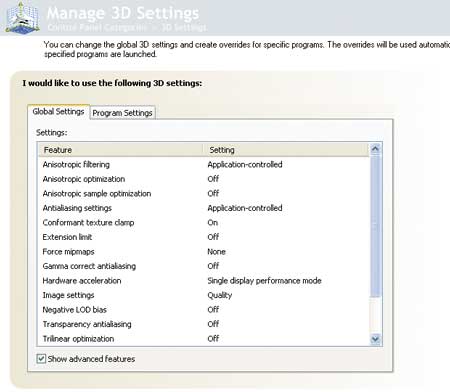
Рис. 4. Меню управления параметрами 3D
Как упоминалось ранее, набор драйверов поставляется для всех видеокарт одной серии Первой в нашем процессоре была микрофлюидная видеокарта 7600⁰ (см. рис. 3
④ 7600 ④ установка 3 ④ параметров для видеокарты.
Рассмотрим параметры, которые могут быть установлены
Анистропическая фильтрация
Возможные значения: управляется приложением (по умолчанию), выключено, 2⁰, 4⁰, 8⁰, 16⁰.
По умолчанию эта функция влияет на четкость прорисовки текстур, используется значение application-controlled — таким образом, внешняя программа сама определяет значение анизотропной фильтрации Чем выше значение параметра, тем выше качество 3D изображения на выходе за счет уменьшения непрозрачности текстур и придания им более четких очертаний, но и производительность соответственно теряется
Оптимизация анизотропного фильтра MIP
Возможные значения: on, off (по умолчанию.
④ Настройка изменяет прорисовку текстур, удаленных от переднего плана, с пиксельной на линейную. * Таким образом, если текстура не находится на переднем плане, а удалена, на отрисовку тратится меньше времени, так как текстура рисуется не точками, а линиями и соответственно производительность в программе (игре (game) ) увеличивается, но при этом качество изображения удаленных объектов снижается По умолчанию эта опция отключена в драйвере
Регулировка анизотропного образца
Возможные значения: вкл (для видеокарт по умолчанию ❶ 7600 мгц), выкл.
Эта функция позволяет выбрать оптимальный метод при оптимизации небольших участков изображения (примеры — из английского примера Она работает на всех этапах обработки текстуры, кроме первого При включении этой опции производительность увеличивается, но качество изображения при этом снижается Для более мощных видеокарт, таких как 7950 Bodyb2, эта функция по умолчанию отключена в драйвере
Настройки сглаживания
Видеокарта GEFORCE 7600GT принимает следующие возможные значения: управление приложением (по умолчанию), 2x, 2xq, 4x, 8xs.
Функция сглаживания широко известна большинству пользователей Она обеспечивает устранение эффекта ступенек по краям текстуры, который возникает при создании 3D-объектов путем сглаживания изображения Наличие этого эффекта объясняется довольно просто: Видеопроцессоры могут выводить вертикальные или горизонтальные линии без искажений, а проблемы возникают при наклоне Наклонная кривая, создаваемая видеоадаптером, идет ступенями, и чем выше разрешение, тем заметнее этот эффект, так как количество пикселей в сегменте увеличивается и человеческий глаз перестает воспринимать ступени этой «лестницы». » Однако разрешение не всегда может быть слишком высоким, и различные методы сглаживания, а именно сглаживание, противодействуют этому эффекту и низкому разрешению С учетом новых технологий методы сглаживания меняются, поэтому параметры настройки сглаживания имеют разные значения, например, 2⁰ и 2⁰ Для видеокарт разных семейств допустимые методы сглаживания отличаются, например, новое семейство ❶ 8⁰ поддерживает новейшие методы, которые позволяют достичь высокого качества изображения
Конформный структурированный зажим
Возможные значения: off, использовать ④specification, использовать аппаратное обеспечение (по умолчанию).
Эта функция отвечает за определение границ отображения текстуры. Разделение необходимо в случае появления артефактов на изображении, при этом может ухудшиться как производительность, так и качество изображения. По умолчанию используется алгоритм аппаратного отображения.
Сообщение об ошибке
Возможные значения: выключено (по умолчанию), включено.
Функция сообщения об ошибках. По умолчанию отключен, так как может существенно повлиять на производительность в приложениях OpenGL. Эта опция необходима в тех случаях, когда программы, использующие видеосистемы, работают нестабильно.
Площадь расширения
Возможные значения: выключено (по умолчанию), включено.
Эта функция отвечает за ограничение возможных расширений в драйвере. Большинство современных видеокарт поддерживают неограниченные допустимые значения расширений в драйвере. В некоторых случаях старые программы, использующие OpenGL, не могут быть запущены с ошибками, поскольку они не поддерживают эту функцию.
Принудительные мипмапы
Возможные значения: нет (по умолчанию), билинейный, трилинейный.
Force MIPMAPS необходим для приложений, не поддерживающих опцию MIPMAPS, которая обеспечивает ухудшение качества текстуры при удалении из внешнего вида. В большинстве новых программ эта функция может быть отключена. Для этого доступны два режима — билинейный и трилинейный. Первый обеспечивает некоторое повышение качества, но при этом незначительную потерю производительности, а второй позволяет получать изображения высокого качества, но при этом производительность видеосистемы значительно снижается.
Гамма Совершенный антилинейный
Возможные значения: выключено (по умолчанию), включено.
Включение этой функции улучшает качество изображения в темных сценах. По умолчанию он отключен. В новых драйверах для серии Geforce 8xx эта функция не используется.
Аппаратное ускорение
Возможные значения: режим производительности одного дисплея (по умолчанию), режим производительности совместимости, режим производительности нескольких дисплеев.
Функция отвечает за качество и скорость обработки изображений для многомониторных систем. В случае артефактов необходимо выбрать другое значение. Однако если используются два монитора (физически подключенные и активные), а приложение использует только один из них, необходимо выбрать первый вариант для получения большей производительности.
Отрицательное смещение LOD
Возможные значения: Разрешить (по умолчанию), Зажать.
Некоторые приложения используют отрицательный наклон поверхности в текстуре для улучшения фильтрации. Эта функция влияет на статическое изображение; сглаживание используется в динамическом представлении. По умолчанию опция устанавливается в режиме разрешения для обеспечения наилучшей скорости. Режим зажима может быть активирован только при включенном сглаживании и помогает улучшить качество изображения с небольшой потерей производительности.
Фильтрация текстур
Возможные значения: высокое качество, качество (по умолчанию), производительность, высокая производительность.
С помощью этой опции можно определить качество текстур и тем самым повлиять на соотношение «производительность/качество». Чем выше качество текстуры, тем ниже производительность. По умолчанию этот параметр установлен на качество — средняя производительность и хорошее качество.
Правильная резьба
Возможные значения: Авто (по умолчанию), вкл, выкл.
Поскольку большинство современных компьютеров уже имеют несколько физических процессоров (т.е. процессор с несколькими ядрами), эта функция позволяет максимально использовать все ядра для обработки видеоизображений, чтобы увеличить производительность системы. Почти для всех современных игр рекомендуется установить эту функцию на Auto или On, которая используется по умолчанию. Для устаревших приложений больше подходит режим Off.
Оптимизация прозрачности
Возможные значения: выключено (по умолчанию), мультисэмплинг, суперсэмплинг.
Эта функция отвечает за снижение эффекта превышения визуальных границ прозрачных и полупрозрачных текстур. По умолчанию он отключен. Вы можете достичь максимальной производительности в режиме мультисэмплинга и максимального качества изображения в режиме суперсэмплинга.
Трилинейная регулировка
Возможные значения: выключено (по умолчанию), включено.
Функция трилинейной оптимизации используется для повышения производительности. Когда он активен, он автоматически переключается на сцены, так как может определять их самостоятельно, когда это необходимо. По умолчанию функция не активна, так как достигается максимальное качество изображения.
Тройная буферизация
Возможные значения: выключено (по умолчанию), включено.
По умолчанию эта функция отключена и используется только при активной функции вертикальной синхронизации. Рекомендуется отсоединить. Название указывает на то, что это тройной буфер.
Вертикальный умывальник
Возможные значения: Использовать настройки 3D-приложения (по умолчанию), принудительно выключить, принудительно включить.
Эта функция очень часто отключается геймерами, поскольку она ограничивает количество FPS при установленной вертикальной развертке монитора, тем самым снижая производительность. Когда эта функция включена, качество изображения улучшается.
Дополнительная настройка параметров 7950d для видеокарты NVIDIA GEFORCE 2GX3.
Видеокарта GeForce 7950gx2 с двумя физическими видеопроцессорами с указанными выше параметрами включает дополнительные настройки. Необходимость в такой настройке также возникает при установке двух видеокарт в систему SLI.
Режим производительности Multi-GPU
Возможные значения: Рекомендуется NVIDIA (по умолчанию), принудительный рендеринг разделенных кадров, принудительный необязательный рендеринг кадров 1, принудительный необязательный рендеринг кадров 2, один GPU.
Эта функция отвечает за обработку изображений при наличии в системе нескольких настоящих видеопроцессоров. Значение параметра по умолчанию — Рекомендуется-NVIDIA рекомендуется. В случае артефактов на изображениях и других проблем можно использовать другие режимы. В этом случае, если все усилия ни к чему не привели, следует реализовать режим single-GPU, обработку изображения будет выполнять физический видеочип, но это значительно снизит производительность, особенно если используется видеокарта GEFORCE 7950gx2.
Дополнительная настройка параметров 8D для видеокарты MSI Geforce 3xxx
Поскольку новые графические процессоры серии Geforce 8xxx относятся к новому поколению и содержат новейшие технологии, драйверы для них имеют некоторые специфические особенности и дополнительные настройки.
Поэтому параметры анизотропного фильтра были расширены по сравнению с предыдущей серией, а режимы 2x, 4x, 8x и 16x были отключены.
Параметры настройки сглаживания: управляемое приложением (по умолчанию), 2x, 4x, 8x, 8xq, 16x, 16xq. Обратите внимание, однако, что функция сглаживания активируется только в том случае, если новый параметр режима сглаживания установлен при увеличении настройки приложения или при перезаписи настройки анти-приложения, поскольку приложение управляет сглаживанием в большей степени, чем предыдущее приложение. Серия. Параметр «Режим сглаживания» также имеет режимы выключения и управления приложением.
Для параметра Texture Filter Quality по умолчанию установлено более высокое значение качества, поскольку эта видеокарта является самой производительной в серии. Функция фильтра анизотропной выборки выключена. По сравнению с предыдущей серией, параметры были немного переименованы, но большинство из них существуют. Также отметим, что параметр Multi GPU Performance Mode также установлен для видеокарты GEFORCE 8800gtx.
Заключение
Выбор оптимальных параметров качества и производительности должен быть сделан очень тщательно. Для выбора оптимальной конфигурации необходимо настроить не только драйвер видеокарты, но и приложение, в котором она применяется. Во многих случаях снижение производительности в мощных видеосистемах. Поэтому разработчикам винды, использующим видеокарты, перед установкой драйвера видеокарты следует ознакомиться с настройками приложения и следить за последними обновлениями. Кстати, это объясняет назначение управляемых приложением параметров в драйвере видеокарты, поскольку удобнее управлять настройками производительности и качества через программу, а не в некоторых программах. Также необходимо следить за обновлениями драйверов и DirectX, что особенно часто приводит к появлению артефактов и ошибок при работе приложений (в основном игр).